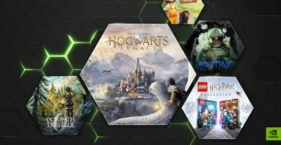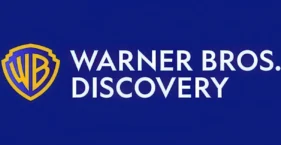Enviar documentos em PDF pelo Instagram pode parecer uma tarefa complicada, afinal, a plataforma é mais conhecida por ser um espaço para compartilhar momentos em fotos e vídeos.
Contudo, há maneiras criativas e eficazes para contornar essa limitação e enviar arquivos PDF sem complicações para qualquer pessoa na rede social.
Seja para compartilhar currículos, contratos ou até trabalhos acadêmicos, este guia mostrará como usar o Instagram para isso com praticidade e eficiência.
O Instagram suporta PDF?
A resposta curta é: não diretamente. O Instagram foi projetado para compartilhamento de imagens e vídeos, e não suporta envio de documentos como PDFs nativamente.
Porém, nem tudo está perdido. Existem métodos alternativos para contornar essa limitação e compartilhar o conteúdo de PDFs pela plataforma.
Como enviar PDF no Instagram
- Transformar o PDF em Imagens: Uma maneira rápida de compartilhar o conteúdo é convertê-lo em imagens, você pode tirar printscreen da tela das páginas ou converter o documento PDF em imagem online. Depois, basta publicar essas imagens como posts ou stories no Instagram.
- Compartilhar Links para o PDF: Esse método envolve o uso de serviços como o Google Drive para hospedar o documento. Com o link gerado, você pode compartilhá-lo diretamente via mensagens (DMs) ou até mesmo em stories, utilizando a opção de "link" disponível na plataforma.
Essas são maneiras que funcionam para enviar PDF no Instagram, mas casa método tem algumas limitações que precisam ser ditas.
Converter PDFs em imagens pode diminuir a qualidade visual, e o uso de links exige que o destinatário tenha acesso à internet e consiga abrir o arquivo em outro aplicativo.
Como enviar um PDF no Instagram usando o Google Drive
O Google Drive é um aliado muito útil para quem deseja compartilhar PDFs. Confira o passo a passo abaixo:
- Abra drive.google.com e faça login com sua conta Google. No aplicativo do celular, basta abrir o app diretamente.
- Clique no botão de upload e selecione o arquivo PDF que deseja enviar. Aguarde até que o upload seja concluído.
- Localize o arquivo no Google Drive, clique com o botão direito (ou toque nos três pontos, caso esteja no celular) e escolha a opção "Compartilhar". Ajuste as configurações de acesso para que quem tenha o link consiga abrir o arquivo.
- Abra o Instagram, vá até a conversa (DM) com a pessoa para quem deseja enviar o PDF e cole o link gerado. Se preferir, utilize a funcionalidade de links nos stories para alcançar um público maior.


O link do Google Drive precisa estar configurado para "Qualquer pessoa com o link pode acessar". Caso precise enviar PDFs frequentemente, use serviços como Linktree para criar uma página personalizada com links para seus arquivos.
O Instagram pode não ser a melhor escolha para envio de documentos PDF, mas com essas dicas você pode ampliar as possibilidades de uso do aplicativo.
Como disse Albert Einstein (provavelmente enquanto lidava com um PDF de física teórica): "Criatividade é a inteligência se divertindo."
Obviamente isso é uma brincadeira, pois o PDF foi lançado em 1992, 37 anos após a morte do físico responsável pela teoria da relatividade geral. É isso, qualquer dúvida estaremos a disposição para responder.